本教程介绍图片移花接木的一些基础知识。制作的部分是给青蛙换上眼睛,开始的时候需要找一些比较类似的素材图,素材的角度及形状基本与眼睛的类似,然后慢慢的装饰上去,注意细节及色调的协调。最终效果

原图

一、Photoshop打开原图素材和下面的柠檬素材图,把柠檬图直接拉到青蛙上。


二、把柠檬那层,透明度改小点,在能看到柠檬的前提下,看得到青蛙眼就行了,然后按CTRL+T变形,把那个一片的柠檬调整好大小,和青蛙睛差不多,,如图。
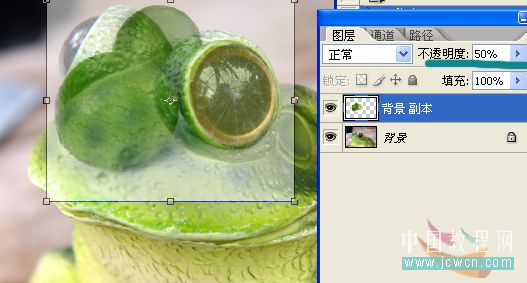
三、接下来,给柠檬图层添加图层蒙板,然后用黑色画笔,把除圆片柠檬外的部分擦除掉,保留圆片,最后把透明值恢复到100%就可以了PS;如果你想直接把柠檬素材抠出来也行,我习惯用蒙板,修改方便,擦多了还能擦回来。

四、放上去了,不过边缘不行,下面,选按下Ctrl+Shift+Alt+E盖印下图层,得到图层1后,把图放大了,用仿制图章工具,修下边缘。

五、修好边缘后,一只眼睛就处理好了,另一只也是用仿制图章来,只不过呢,先勾出一个选区来,这个选区就是它的另一只眼睛啦。

六、为什么要先做出选区呢,这是因为,这样在仿制的时候,只会在这个选区中,这样就可以很容易弄出一个圆圆的眼睛了。

七、好了,把圆处理好,就可以收工了。
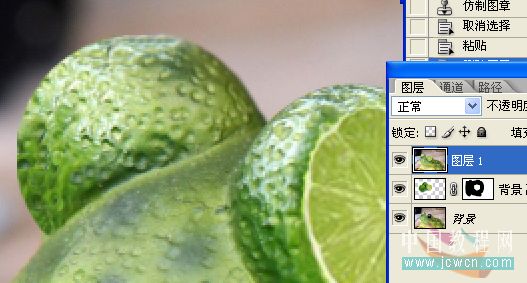
给青蛙图片合成柠檬眼的最终效果








